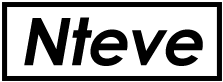Tu smartphone te respalda
Lamentablemente, muchos de nosotros hemos experimentado ese desgarrador momento cuando te das cuenta que perdiste tu teléfono o te lo robaron, o tal vez estabas tomando fotos en la playa y se te cae en el agua, o peor… ¡al inodoro! Lo peor es cuando reacciones y ves que todos tus recuerdos y archivos en tu teléfono se han perdido para siempre. Aquellos videos divertidos de tus amigos bailando, tus selfies favoritas, la foto de ese hermoso paisaje e incluso todos esos números importantes como el de ese chic@ lind@ que apenas conociste, el de tu coach, o tu doctor de confianza que existen sólo en tu teléfono.
Nuestros teléfonos contienen tantos recuerdos invaluables, contactos, mensajes de texto, notas de voz y archivos que son especiales para ti y que simplemente no se pueden reemplazar; por eso es importante asegúrate de tener un teléfono que te respalde bien.
Fotos
Si tu smartphone es un Motorola, por ejemplo, como el motorola one action, motorola one vision o moto g7plus, entonces tienes la suerte de tener un teléfono equipado con Google Photos como aplicación de galería predeterminada. Esta app proporciona almacenamiento ilimitado de fotos de alta calidad, ¿lo mejor? todos tus recuerdos se respaldan automáticamente, se pueden buscar y acceder, compartir y editar fácilmente desde cualquier dispositivo una vez que inicies sesión con tu cuenta.
Hacer una copia de seguridad de tus fotos en Google también es muy fácil:
- Abre la app de Google Photos (Fotos)
- Selecciona las tres barras en la esquina superior izquierda
- Selecciona configuración
- Selecciona copia de seguridad y sincronización
- Aquí, podrás modificar la configuración de la copia de seguridad, la calidad de la copia de seguridad; activar y desactivar la copia de seguridad.



A menos que seas fan de imprimir tus fotos en alta resolución regularmente, te recomendamos guardar en «Alta calidad» en lugar de «Original», ya que esto permite un almacenamiento gratuito ilimitado. Una vez habilitado, como por arte de magia, las fotos tomadas con la cámara de su dispositivo se cargarán en su álbum privado en Google Photos.
Aplicaciones, contactos, SMS y otros archivos
Una vez que habilites la copia de seguridad automática, asegúrate de que la copia de seguridad en Google Drive también esté activada en tu smartphone. Solo tienes que ir a: Configuración> Sistema> Copia de seguridad> Cuenta> Seleccione la cuenta de Google deseada> Verifica que la sincronización de cuenta esté activada para todos tus archivos, y listo, ¡ya está!
Entonces, si te encuentras en esa horrible situación en la que pierdes tu teléfono o le dejas caer tu bebida, no temas, tus recuerdos y archivos quedarán respaldados para siempre.